Как создать документ на Яндекс Диске
Мы можем бесплатно создать файл любого типа с помощью сервиса Яндекс.Документы и он будет храниться на нашем Диске. Это позволит распределять доступ к документу, изменять его совместно с другими пользователями и дополнять. Принцип работы аналогичен Гугл Документу.
Создание файла в Яндекс.Документы
Документ в сервисе docs.yandex.ru или с помощью облака Диск может быть создан через браузер или смартфон. Независимо от способа все файлы буду расположены в Яндекс Диске. Здесь они будут храниться всегда, пока пользователь их не удалит. Давайте создадим первый документ онлайн через сервис.
- Перейдите на сайт Яндекс.Документы.
- Выберите на экране тип документа. Также в меню можно нажать кнопку Создать.
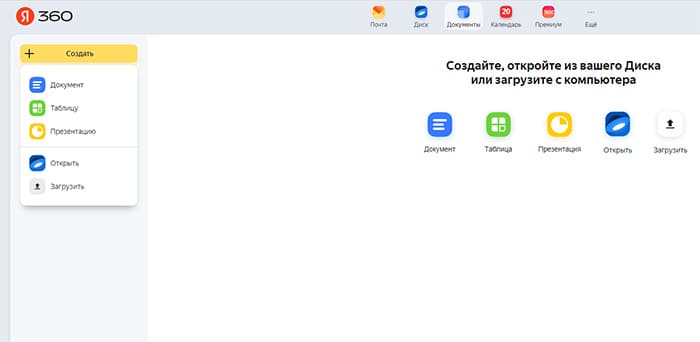
- Дайте название новому файлу.
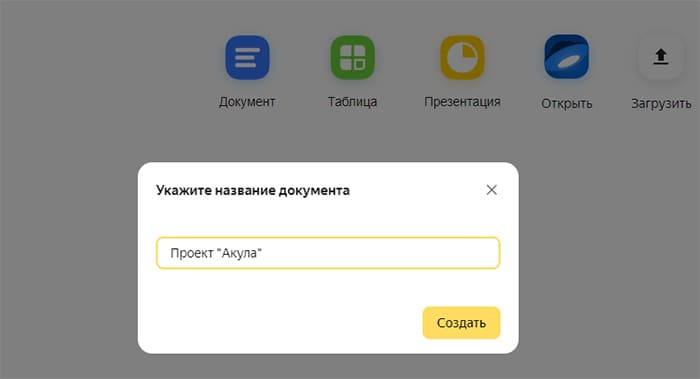
Раскроется онлайн-документ Яндекс, в котором уже можно приступать к работе. Файл будет сохраняться автоматически. На панели каждого есть значок дискеты для ручного сохранения новой версии. Ваши проекты располагаются на диске в папке Файлы.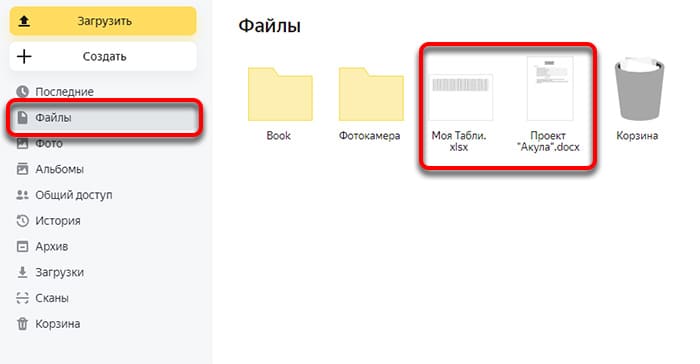 Отсюда их можно будет открыть или удалить в корзину. В сервисе docs.yandex.ru файлы находятся в разделе, соответствующем его типу (таблицы в таблицах, презентации в презентациях).
Отсюда их можно будет открыть или удалить в корзину. В сервисе docs.yandex.ru файлы находятся в разделе, соответствующем его типу (таблицы в таблицах, презентации в презентациях).
Как сделать ссылку на Яндекс.Документы
Вы создали свой первый файл и теперь нужно получить на него ссылку, чтобы отправить другому пользователю. Делаем следующее:
- Переходим на сайт docs.yandex.ru или выбираем его в папке Файлы на Диске.
- Открываем свой документ.
- Вверху справа есть желтая кнопка Настроить доступ – она нам и нужна.
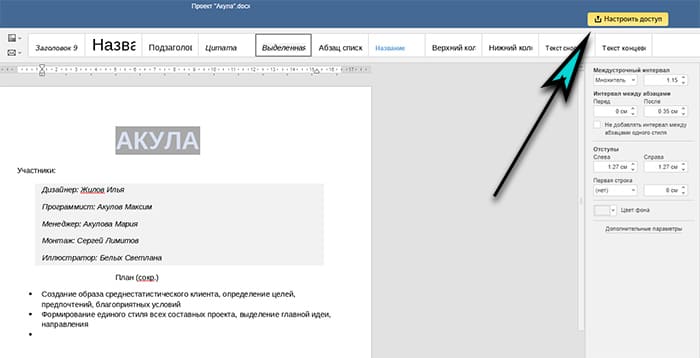
- В настройках всё просто – поставьте флажок на Просмотр, чтобы его могли видеть по ссылке, включите Редактирование, если хотите, чтобы документ могли изменить.
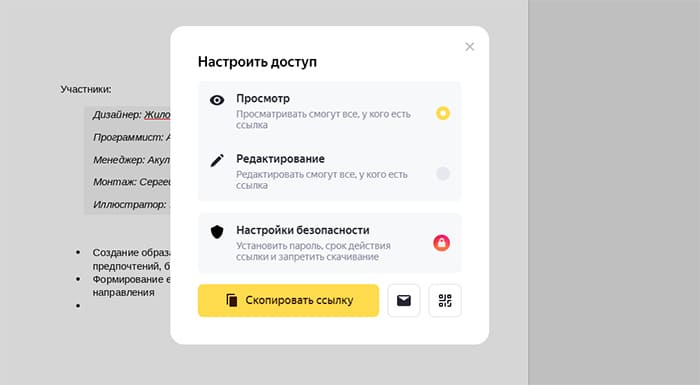
Настройки безопасности документа Яндекс доступны только по платной подписке 360. Нажмите на кнопку Копировать и отправьте ссылку другому человеку. Выбрав в меню иконку с конвертом, откроется ваш электронный ящик Яндекс со вставленной ссылкой. Понадобится дописать адрес получателя и отправить.
Получателю необходимо перейти по ссылке. У него будет возможность оставить его в своём облачном хранилище, для этого необходимо выбрать Сохранить на Яндекс Диск. При открытии есть возможность перейти к совместному редактированию файла.
Почему Яндекс.Документ открывается только для просмотра
- Файл сохранился в устаревшем формате .doc, который не позволяет открыть доступ нескольким участникам;
- Если функции редактирования нет, закройте документ и откройте повторно;
- Владельцу файла нужно проверить, что он открыл доступ к созданному Яндекс.Документу;
- Совместное редактирование должно происходить на сайте docs.yandex.ru, а не на Диске или по адресу средства для просмотра – docviewer.yandex.ru. Попробуйте открыть сайт документов и перейти к файлу;
- Используйте Яндекс Браузер.
Как создать документ через Яндекс.Диск
Создайте текстовый и другой тип файла, не выходя из облачного хранилища.
- Запустите в браузере Яндекс.Диск.
- Выберите в меню папку Файлы.
- Нажмите правую кнопку и укажите тот тип документа, который необходимо создать.
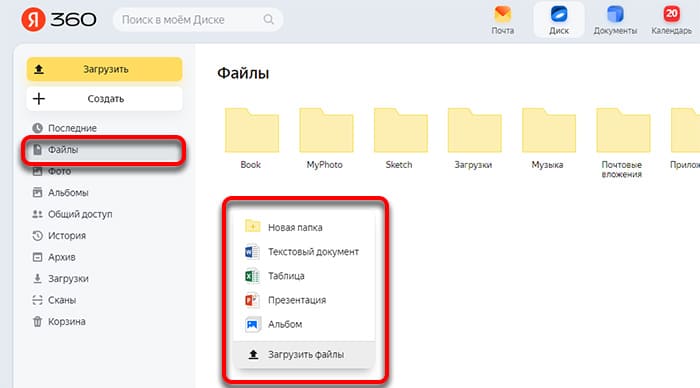
- Назовите его, и он откроется в новой вкладке на сервисе docs.yandex.ru.
Если при создании документа в меню ничего нет, возможно сервис недоступен для вашего аккаунта в текущий момент. Ограничение есть для недавно созданных аккаунтах Яндекс, а также при определённых настройках браузера. Проверьте возможные причины в справке.
Как создать таблицу с помощью Яндекс.Документы
Кроме текстовых файлов пользователь может создать таблицу или презентацию и также открыть доступ для просмотра и совместного использования. Остановимся пока на таблицах.
- Откройте в браузере сервис Яндекс.Документы.
- Справа в верхнем баре нажмите кнопку Новая таблица.
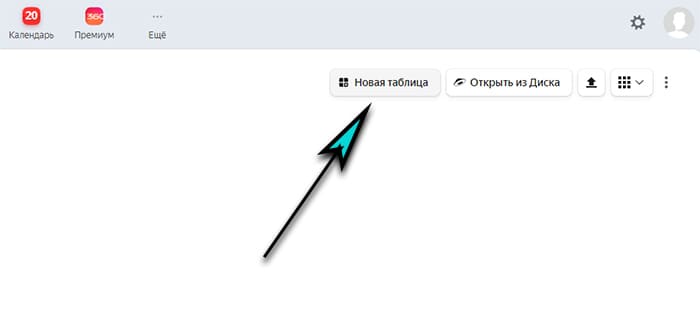
- Вставьте в неё данные и нажмите кнопку Сохранить. Если этого не сделать, документ автоматически будет сохранён через определённое время после внесения правок.
Созданный файл можно найти в сервисе Документы в соответствующем разделе, а также на Яндекс Диске вместе с другими файлами.
Чтобы создать таблицу через Диск, нужно перейти в меню на Файлы, кликнуть на пустой области правой кнопкой и выбрать Таблица.
Как совместно работать с таблицей в Яндекс.Документы
Для правки файла в реальном времени с другим пользователем, необходимо на странице с открытым документом нажать вверху кнопку Настроить доступ.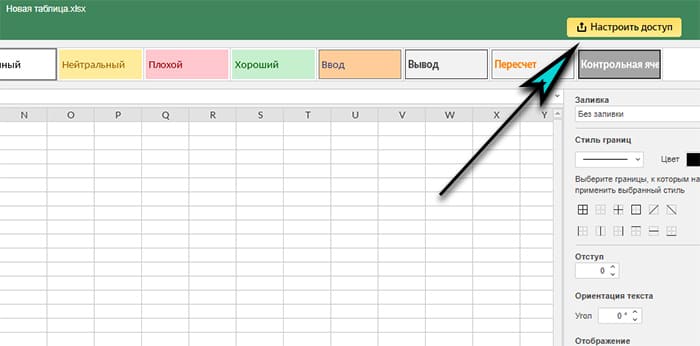 В окне поставьте галочку на Редактировать и поделитесь ссылкой.
В окне поставьте галочку на Редактировать и поделитесь ссылкой.
По теме:
- Как сделать Яндекс поиском по умолчанию;
- Инструкция для использования менеджера паролей Яндекс Браузера;
- Как перевести видео в браузере Яндекс;
- Загрузка изображений для поиска в Яндекс.
